MACOS Sierra načítání flash disk
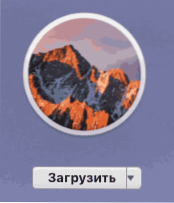
- 3411
- 920
- MUDr. Atila Brázdil
Po konečné verzi MacOS Sierra si můžete kdykoli stáhnout instalační soubory v App Store a nainstalovat na Mac. V některých případech však může být vyžadována čistá instalace jednotky USB nebo možná vytvoření bootovací flash jednotky pro instalaci na jiný iMac nebo MacBook (například v případě, kdy není možné spustit operační systém na nich ).
Tyto pokyny popisují způsoby, jak vytvořit bootovatelný flash disk MacOS Sierra na Mac i Windows. Důležité: Metody umožňují vytvořit instalaci USB Drive MacOS Sierra, která bude použita na počítačích MAC, a nikoli na jiných počítačích a notebookech. Cm. Také: Bootdable Flash Drive Mac OS Mojave.
Než začnete vytvářet spouštěcí jednotku, stáhněte si instalační soubory MacOS Sierra do vašeho Mac nebo PC. Chcete -li to provést na Mac, přejděte do App Store, najděte správnou „aplikaci“ (v době psaní je v seznamu bezprostředně pod „rychlými odkazy“ na stránce sběru obchodu App Store) a klikněte na „Stáhnout“. Nebo okamžitě přejděte na stránku aplikace: https: // iTunes.Jablko.Com/ru/app/macOs-sierra/id1127487414
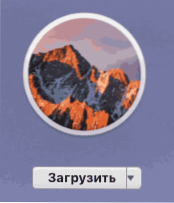
Bezprostředně po dokončení zatížení se okno otevře s začátkem instalace Sierra na počítači. Zavřete toto okno (příkaz+q nebo v hlavní nabídce), soubory nezbytné pro náš úkol zůstanou na vašem Mac.
Pokud potřebujete stáhnout soubory MacOS Sierra na PC pro nahrávání flash disků ve Windows, neexistuje žádný oficiální způsob, jak toho dosáhnout, ale můžete použít Torrent Trackers a stáhnout požadovaný obrázek systému (ve formátu (ve formátu .Dmg).
Vytvoření nakládací jednotky flash jednotky MacOS Sierra v terminálu
Prvním a možná nejjednodušší způsob, jak zaznamenat nakládací jednotku MacOS Sierra, je použít terminál na Mac, ale nejprve budete muset formátovat jednotku USB (hlásí, že potřebujete flash jednotku nejméně 16 GB, i když, i když však potřebujete flash disk, i když nejméně 16 GB, i když nejméně 16 GB, i když nejméně 16 GB, ale , ve skutečnosti obrázek váží méně).
Pro formátování použijte „Disk Utility“ (najdete ji pomocí hledání reflektoru nebo v programech - programy - nástroje).
- V nástroji disku vyberte flash disk vlevo (nikoli na něm sekci, ale disk USB).
- Klikněte na „Vymazat“ v nabídce nahoře.
- Uveďte jakýkoli název disku (pamatujte na to, nepoužívejte mezery), formát - Mac OS rozšířený (časopis), Schéma GUID sekcí. Klikněte na „Vymazat“ (všechna data z flash disku budou odstraněna).
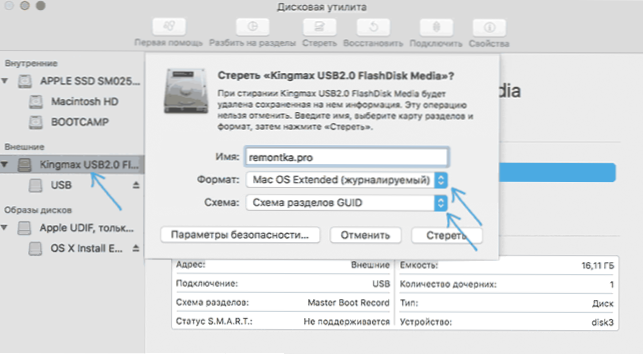
- Počkejte na dokončení procesu a vystoupte z nástroje Disk.
Nyní, když je jednotka naformátována, otevřete Terminál MAC (stejně jako předchozí nástroj - prostřednictvím Spotlight nebo ve složce „Utility“).
V terminálu zadejte jeden jednoduchý příkaz, který zaznamená všechny potřebné soubory Mac OS Sierra na flash disk a načítání. V tomto příkazu nahraďte Remontku.Pro adresované na jednotku Flash, kterou jste nastavili v odstavci 3 dříve.
Sudo /Applications /Install \ MacOS \ Sierra.App/Contens/Resources/CreateInstallMedia -Volume/Volumes/Remontka.Pro -ApplicationPath /Applications /Install \ Macos \ Sierra.Aplikace -Nezálad
Po zadání (nebo kopírování příkazu) klikněte na Return (Enter) a poté zadejte heslo vašeho uživatele MacOS (zatímco zavedené znaky se nebudou zobrazovat ani ve formě „hvězd“, ale jsou zavedeny) a znovu stiskněte návrat.
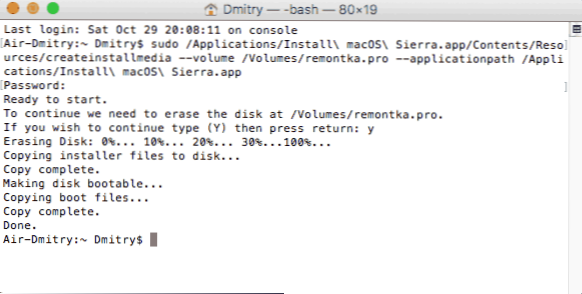
Zbývá jen čekat na dokončení kopie souborů na konci, na kterém uvidíte text „.„A pozvání na nový vstup týmů v terminálu, který lze nyní uzavřít.
K tomu je připravena k použití MACOS Sierra Boot Flash Drive: ke stažení Mac z toho, podržte klávesu Option (ALT) a pokud si vyberete jednotky pro načtení, vyberte svou flash disk.
Programy pro nahrávání USB USB Drive MacOS
Namísto terminálu můžete na Mac použít jednoduché bezplatné programy, které budou dělat vše automaticky (s výjimkou načítání Sierry z App Store, které to stále musíte udělat ručně).
Dva nejoblíbenější programy tohoto druhu jsou MacDaddy Install Disk Creator a Diskmaker X (oba zdarma).
V prvním z nich stačí zvolit flash disk, který je třeba provést načítání, a poté zadat instalační program MacOS Sierra kliknutím na „Vyberte instalační program OS X“. Poslední akcí je kliknout na „Vytvořit instalační program“ a počkat, až bude pohon připraven.
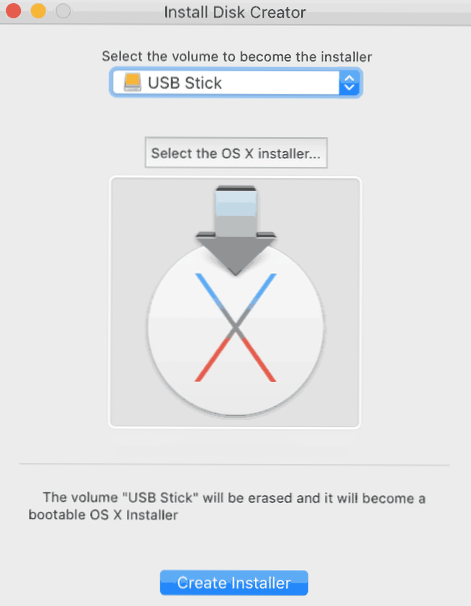
V dischmaker x je vše stejně jednoduché:
- Vyberte MacOS Sierra.
- Samotný program vám nabídne kopii systému, který bude nalezen na vašem počítači nebo notebooku.
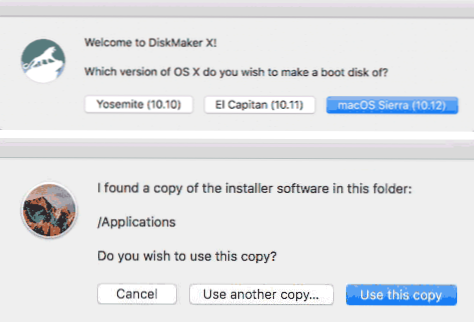
- Označte jednotku USB, vyberte „Vymažte a vytvořte disk“ (data z flash disku budou odstraněna). Klikněte na Pokračovat a zadejte své uživatelské heslo, když to potřebujete.
Po nějaké době (v závislosti na míře výměny dat s jednotkou) bude vaše flash disk připraven k použití.
Oficiální programy programů:
- Nainstalujte tvůrce disku - http: // macdaddy.IO/install-disk-Creator/
- DiskMakerx - http: // diskmakerx.Com
Jak nahrávat MacOS Sierra na USB Flash Drive v systému Windows 10, 8 a Windows 7
Načítání flash jednotky MacOS Sierra lze vytvořit ve Windows. Jak je uvedeno výše, budete potřebovat obrázek instalátoru ve formátu .DMG a vytvořené USB bude fungovat pouze na Mac.
Chcete -li zaznamenat obrázek DMG na USB Flash Drive v systému Windows, budete potřebovat trans -macAcový program třetího partu (který je vyplacen, ale prvních 15 dní pracuje zdarma).
Proces vytváření instalační jednotky se skládá z následujících kroků (v procesu budou všechna data odstraněna z flash disku, kterou budete několikrát upozorněni):
- Spusťte spuštění Transcac jménem administrátora (musíte počkat 10 sekund, abyste stiskli tlačítko Run a spustili program, pokud použijete zkušební období).
- Na levém panelu vyberte flash disk, ze kterého je třeba vytvořit bootovatelné s MacOS, klikněte na něj pravým tlačítkem myši a vyberte „Formát Disk pro Mac“, souhlasím s odstraněním dat (tlačítko ANO) a nastavte nějaký disk Jméno (například Sierra).
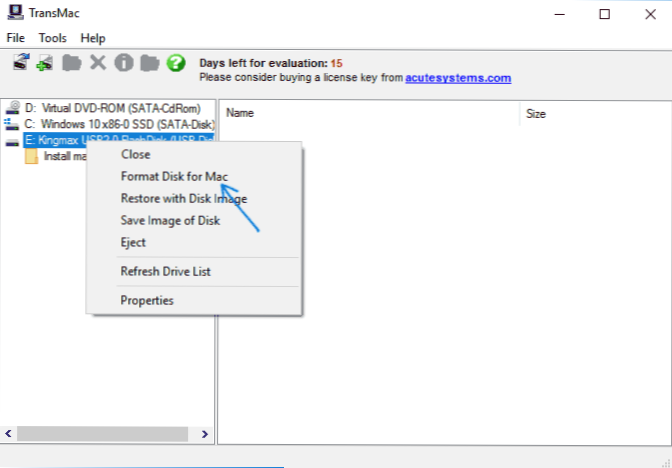
- Po dokončení formátování klikněte na jednotku flash v seznamu vlevo s pravým tlačítkem myši a vyberte položku nabídky nabídky „Obnovit s obrázkem disku“.
- Souhlasíte s varováními o ztrátě dat a poté označte cestu k obrazovému souboru MacOS Sierra ve formátu DMG.
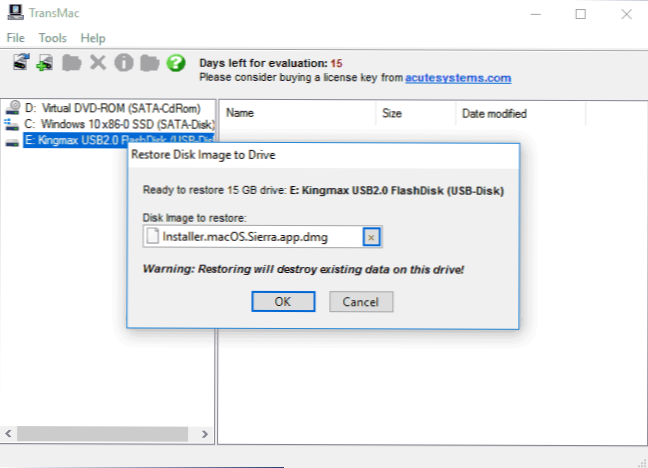
- Klikněte na OK, znovu potvrďte, že jste upozorněni před ztrátou dat pomocí USB a počkejte na dokončení procesu záznamu souboru.
Výsledkem je, že bootovatelný flash disk MacOS Sierra, vytvořený ve Windows je připraven k použití, ale opakuji, nebude to fungovat na jeho používání na jednoduchých počítačích a notebookech: Systém je nainstalován s ním pouze na Apple Computers. TransAc si můžete stáhnout z oficiálních webových stránek vývojáře: http: // www.Akutesystémy.Com

